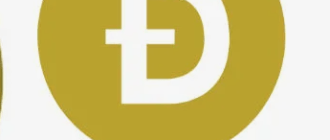Оглавление
WebQUIK (7.2.0) от Сбербанка: инструкция по настройке и использованию
Автор: Natali Killer · Опубликовано Октябрь 17, 2019 · Обновлено Июнь 20, 2020
WebQIUK от Сбербанка — браузерная версия торгового терминала, предназначенная для совершения сделок на фондовой бирже. Программа открывается непосредственно в веб-браузере как компьютера, так и мобильных устройств и не требует установки на рабочий стол. WebQUIK — это облегченная версия терминала для интернет-трейдинга QUIK для компьютеров, которая обладает минимум необходимого функционала и подойдет тем инвесторам, которые не планируют проводить глубокий технический анализ и внедрять роботов-помощников.
Главные преимущества WebQUIK от Сбербанка — возможность работы с любого устройства через интернет и отсутствие привязки к одному рабочему месту. Вы сможете работать в терминале дома, в офисе или во время путешествий. Причем вход выполняется по 5-значному паролю, который вы придумаете сами и легко запомните. При выполнении настройки рабочей среды они будут сохранены в терминале. поэтому вы их увидите даже зайдя с другого компьютера и вам не придется их выполнять повторно.
Зашифрованное https-соединение обеспечивает безопасность и конфиденциальных данных, передаваемых между клиентом и сервером брокера. Терминал для ведения торгов на фондовом рынке сегодня предлагают своим клиентам многие брокеры и банки, в том числе Сбербанк, Промсвязьбанк, ВТБ, банк Открытие, Уралсиб.
Краткое содержание статьи
Функционал
Фронт-офисная система запоминает настройки пользователя и воспроизводит их в следующих сессиях, даже если вход в терминал выполнен с другого компьютера. Облегчённая версия программы, адаптированная для смартфонов и планшетов, позволяет использовать терминал с мобильных устройств, подключенных к интернету.
Функционал webQUIK от Sberbank 6.6.1:
- Просмотр котировок в режиме онлайн
- Доступ к биржевому стакану
- Просмотр текущих и исполненных заявок
- Просмотр сведений о проведённых сделках
- Проведение транзакций на бирже
- Подача лимитированных, рыночных и условных заявок
- Просмотр информации о текущем состоянии портфеля
- Построение графиков с использованием индикаторов теханализа
Как пользоваться WebQUIK от Сбербанка (инструкция)
Далее рассмотрим как пользоваться программой и основные операции, которые вам необходимо освоить для интернет-трейдинга с помощью платформы webQUIK.
Регистрация и вход
- Для входа в терминал перейдите по ссылке https://webquik.sberbank.ru
- Для авторизации укажите имя пользователя (номер брокерского счета в Сбербанке) и пароль. Эти данные будут отправлены на ваш номер телефона после заключения договора со Сбербанком на брокерское обслуживание.

- После этого введите полученный от Сбербанка на телефон СМС-код.

Подробная инструкция по заключению брокерского договора со Сбербанком размещена здесь
Настройка рабочей среды
Для отслеживания котировок по интересующим вам инструментам весьма неудобно каждый раз искать активы в каталоге. Именно поэтому для вашего удобства рекомендуется настроить список инструментов, рассортировав их по папкам.
Для создания папки в разделе “Бумаги” нажмите на пиктограмме с плюсом. 
Придумайте и введите название для новой папки.  Теперь созданный список отобразиться в поле навигации.
Теперь созданный список отобразиться в поле навигации. 
Добавлять бумаги в эту папку вы сможете путем перетаскивания выбранной строки из каталога или из поисковой строки. Выберите из каталога нужную акцию, кликните левой кнопкой мыши и удерживая, перетащите в новую папку.
Откройте вкладку “Текущие торги”, нажмите на иконку, где изображены шестеренки, и поставьте галочку напротив той папки, которую вы сформировали.  После проделанных действий список бумаг отобразиться в таблице.
После проделанных действий список бумаг отобразиться в таблице.  Важно! Сохраните проделанные изменения в рабочей среде Веб КВИК, нажав на пиктограмму с дискетой. Если вы просто закроете программу, то выполненные настройки не сохранятся.
Важно! Сохраните проделанные изменения в рабочей среде Веб КВИК, нажав на пиктограмму с дискетой. Если вы просто закроете программу, то выполненные настройки не сохранятся.
Для удобной работы в интерфейсе программы вам могут понадобиться следующие окна:
- График
- Текущие заявки
- Сделки
- Лимиты по денежным средствам
- Клиентский портфель.
Важно! Для корректной работы вкладок разрешите в настройках браузера всплывающие окна или внесите сайт Сбербанка в список исключений.
Посмотрите видеоурок по настройке рабочей среды.
Настройка графиков для технического анализа
Чтобы в Веб КВИК попарно разместить два графика в одном окне, выполните перетаскивание левой кнопкой мыши. Для этого откройте 2 окна с графиками, кликните мышью по одному графику и удерживая, перетащите в новое окно СПРАВА ил СЛЕВА, при этом вы увидите как система отобразит пунктирной линией предполагаемое расположение графика. 
Чтобы отметить линии на графике, кликните по пиктограмме в виде маркера. Чтобы удалить нарисованную линию, нажмите на соседнюю кнопку с изображением ластика.
Для отображения на графике технических индикаторов простого скользящего среднего SMA и полос Боллинджера (Bollinger Bands) кликните по кнопке настроек в форме шестеренки и нажмите на кнопку “Новый индикатор”.  В настройках укажите цвет линии, тип, период и другие параметры.
В настройках укажите цвет линии, тип, период и другие параметры.

Важно! Кнопка инструкции разработчика по работе с WebQUIK от Сбербанка размещена в верхнем правом углу панели управления, рядом с кнопкой выхода из системы. Она представлена в виде знака вопроса.
Поиск ценных бумаг
Искать инструменты для совершения сделок на фондовой бирже в Вебквик можно 2 способами:
В каталоге
Слева в поле “Навигация ”откройте папку «Бумаги». В этом разделе все активы сгруппированы по папкам: гособлигации расположены в разделе «МБ ФР Т+ Облигации», корпоративные бумаги – в папке «Мб ФР: Т0 Облигации», акции — «МБ ФР Т+ Акции и ДР», ETF – в “МБ ФР: Т + ETF” и так далее. Раскрывая папку, нажав на плюс, вы увидите список бумаг, обращающихся на ММВБ. При двойном щелчке на выбранную бумагу будет открыт график котировок.

Через поисковую строку
Вызвать окно поиска в программе можно в верхнем меню, нажав на кнопку в виде лупы. Поиск осуществляется по названию, 12-значному ISIN-коду, торговому коду (например, GAZP).
Настройка биржевого стакана
Чтобы открыть биржевой стакан, кликните на графике выбранного инструмента по кнопке “Показать стакан” с изображенными разнонаправленными стрелками (2-я пиктограмма справа). Красным цветом отмечены заявки на продажу, а зеленым — на покупку ЦБ. В первой колонке указано количество лотов, а во второй — цена.


Вывод денег
для вывода средств с брокерского счета необходимо подать неторговое поручение брокеру. Для этого выполните следующие действия:
В верхнем меню нажмите на кнопку “Новое поручение” в виде мешка с долларами. 
В поручении укажите код договора, площадку, сумму, валюту и нажмите на кнопку “Подать”. Поручения принимаются с 9:55 до 17:55. 
Просмотр котировок
Основная информация о ходе торгов отображается в текущей таблице параметров, чтобы ее открыть, кликните по кнопке «новое окно» с плюсом в верхнем меню> «Текущие торги».

Здесь можно посмотреть минимальную и максимальную цену, параметры последней сделки, процент изменения стоимость, объём спроса и предложения.
Также просматривать котировки удобно на графике и в биржевом стакане. Выберите пиктограмму с плюсиком «Новое окно» и выберите строку «График».  Для подключения стакана котировок в правой верхней части открытого окна кликните по второй справа пиктограмме в форме графика. В нем отображается текущее состояние спроса и предложение по выбранной акции.
Для подключения стакана котировок в правой верхней части открытого окна кликните по второй справа пиктограмме в форме графика. В нем отображается текущее состояние спроса и предложение по выбранной акции.


Ниже уровня графика можно настроить отображение следующих индикаторов теханализа:
- Volume;
- AO;
- MACD;
- Momentum;
- RSI;
- Stochastic.

Как купить акции, облигации, валюту?
Прежде чем купить ценные бумаги через webQUIK, необходимо проверить биржевой стакан, чтобы адекватно определить оптимальную цену для гарантированного исполнения вашего поручения. Не менее важно узнать, какое количество бумаг входит в 1 лот, чтобы рассчитать необходимую сумму инвестиций, а также учитывайте комиссию биржи и брокера. После расчетов необходимо пополнить брокерский счёт.

Пополнение брокерского счета
Сделать это можно через Сбербанк.Онлайн или мобильное приложение. . В личном кабинете перейдите в раздел «Прочее»> «Брокерское обслуживание». (В мобильном приложении нужно открыть раздел «Инвестиции». Выберите тип рынка «Фондовый» или «Срочный» и перейдите по ссылке «Пополнить счёт». 
Подать поручение брокеру на покупку активов можно 3 способами:
- В верхнем меню нажать на пиктограмму с изображением руки «Новая заявка»

- Вызвать новое окно кликом по строке выбранного инструмента из Таблицы «Текущие торги» и нажатием на иконку “Новая заявка”.

- Кликнуть по биржевому стакану в окне «Графики» по той цене, по которой вы хотите приобрести актив, при этом стоимость и количество лотов будут заполнена автоматически.
 В стакане зелёным отмечены лоты на покупку, а красным — на продажу.
В стакане зелёным отмечены лоты на покупку, а красным — на продажу.
В торговом поручении необходимо заполнить следующие поля:
- Название бумаги
- Код договора
- Цена
- Количество лотов
- Тип операции (покупка или продажа)

После заполнения полей кликните по кнопке «Новая заика». Отслеживать исполнение заявок можно в разделе «Заявки». После исполнения заявка сменит статус на «исполнено» и отобразится в разделе «Сделки», а также в Клиентском портфеле.
В заявке можно указать следующие условия:
- своя стоимость;
- по рыночной цене
- Стоп-заявка
- Тейк-профит (отложенная заявка, которая исполняется автоматически при достижении заданного значения цены, указанной в ордере)
- Стоп-лимит (лимитная заявка, которая исполняется автоматом при достижении стоп-цены)
Выставление заявок на продажу
Продажа ценных бумаг осуществляется по аналогии с их покупкой. Единственная лишь разница в указании типа заявки — продажа. Заявку на реализации активов можно подать по своей цене, рыночным расценкам или с выполнением заданных условий (тейк-профит, стоп-лосс).
Статья подготовлена редакцией сайта. Познакомьтесь с авторами блога
Если вы хотите получать свежие идеи о заработке, инвестидеях, бизнесе, управлении личными финансами в свой почтовый ящик, то подпишитесь на обновления. 
Что такое система Quik от Сбербанка: инструкция по установке и работе в программе


Особенность системы Сбербанк QUIK заключается в возможности трейдеров выставлять заявки различного рода, работая с активами Московской биржи в режиме реального времени. Установив программу, пользователь получает готовую площадку для доступа к различным секциям биржи через единый интерфейс. Однако перед использованием программы следует воспользоваться учебным режимом, который моделирует поведение реальных торгов и позволяет совершать «игровые» сделки с виртуальным капиталом.
Особенности сервиса и режима работы
Демосчет в Сбербанк QUIK
Установка приложения на компьютер
Где можно скачать на компьютер
Установка Рабочего места
Регистрация ключей у брокера
Настройка Рабочего места
Первый запуск программы
Краткая инструкция по установке и пользованию QUIK на компьютере — скачать
Таблица: технические требования
Сбербанк Quik в мобильном приложении
Где можно скачать мобильное приложение
Установка и настройка
Краткая инструкция по установке и настройке QUIK_Android-скачать
Преимущества и недостатки Сбербанк Quik
Служба поддержки Сбербанк Quik и возможные проблемы
Видеообзор мобильного приложения Quik для платформы Android
Особенности сервиса и режима работы
Возможности основного режима Сбербанк QUIK:
- построение удобных таблиц и графиков для выбора ценных бумаг;
- совершение сделок покупки и продажи;
- отслеживание собственного портфеля и остатков денежных средств на счете;
- просмотр котировок различных финансовых инструментов;
- выставление и снятие заявок лонг и шорт;
- выставление отложенных ордеров в Карман транзакций;
- инициация условных заявок (стоп-лимит, тейк-профит, по времени и т. д.);
- импорт и экспорт операций и заявок, созданных другими программами и системами;
- использование роботов и советников;
- субброкерское обслуживание;
- маржинальная торговля;
- автоматическое списание комиссий и налоговых выплат.
Возможные сделки на биржах:
- фондовой — акции, облигации, в том числе муниципальные и федеральные;
- срочной — фьючерсные контракты и опционы;
- валютной — покупка иностранных денежных знаков по рыночному курсу, более выгодному по сравнению с банковским за счет минимальных спрэдов.
Демосчет в Сбербанк QUIK
Учебный счет открывается бесплатно, помимо этого, пользователю выделяются средства для виртуальной торговли.
Особенности работы с демосчетом
Особенности работы с демоверсией приложения Сбербанк QUIK:
- Рассмотрение заявок на покупку/продажу длится 1 рабочий день.
- График формируется с опозданием на 10 минут по сравнению с реальными котировками.
- Учебная информация распространяется на основе договоров с Московской биржей. Поэтому пользователю предоставляется возможность подключения к учебным торгам по всем основным инструментам ММВБ: акциям, иностранной валюте, срочным контрактам.
- Наращивать функциональность системы можно по модульному принципу и использовать дополнительные сервисы. Пользователю доступно ведение котировок, построение графиков за пределами одного торгового дня. Также можно подключать Модуль формирования отчетов, новостные и аналитические сервисы.
- ПО КВИК administrator находится в распоряжении брокера, который самостоятельно регистрирует новых пользователей, определяет их права и настройки.
- Функционал приложения ограничен базовой конфигурацией.
- Котировки учебной платформы имеют отличия от реальных.
- Использовать «продвинутые» модули нельзя.
- Доступны будут не все финансовые инструменты – только эмитенты «голубых фишек».
- Осуществлять анализ текущего баланса невозможно.
- Доступ к просмотру истории операций за предыдущий период отсутствует.
Работать в демо версии можно только в течение 1 месяца.
Методика открытия демосчета
Для работы с демосчетом пользователю необходимо:
- Установить на персональный компьютер или мобильное устройство учебную платформу системы интернет-трейдинга QUIK-Junior .
- Пройти процесс регистрации в демонстрационной программе.
- Заполнить анкету онлайн на официальном сайте .
- Открыть письмо с данными для входа (логин, пароль) в электронной почте, указанной при регистрации.
- Загрузить дистрибутив QUIK-Junior для подключения к учебному серверу и установить его.
- Привязать ключи, пришедшие на почтовый ящик после регистрации, к персональному компьютеру. Для этого необходимо скопировать их в папку с демоверсией.
- Удостовериться в открытии учебного демо счета. Для этого необходимо дождаться письма об успешной регистрации на электронной почте. Демосчет с определенной величиной доступных виртуальных денег и ценных бумаг открывается администратором сервера самостоятельно.
- Войти в портал QUIK-Junior, указав полученный логин и пароль.
Если интернет-доступ на компьютере пользователя поставляется с прокси-сервера, необходимо дополнительно настроить соединение:
- Зайти в пункт меню «Настройки».
- Выбрать подпункт «Соединение с Интернет».
- В появившейся форме отменить опцию «Выходить в интернет, используя прокси-сервер» и прописать ІР-адрес прокси-сервера и данные порта.
Видео: открытие демосчета
В видеоролике представлен обзор регистрации демосчета. Снято пользователем Вадим Атрощенко.
Установка приложения на компьютер
Процедура установки системы Сбербанк QUIK на компьютер состоит из трех этапов:
- Установка дистрибутива программы.
- Генерация ключей.
- Регистрация ключей.
Где можно скачать на компьютер
Дистрибутив программы можно скачать на компьютер с сайтов следующих брокеров:
- БКС ;
- Финам ;
- Открытие ;
- Сбербанк ;
- Церих;
- ВТБ 24 ;
- у официального разработчика.
Установка Рабочего места
- После скачивания дистрибутивного комплекта необходимо осуществить загрузку файла и указать путь к папке, в которую будет установлена программа. Пользователям операционных систем Windows 8 и 10 специалисты советуют не устанавливать файл в системную папку Program Files. Чтобы избежать риска некорректной работы приложения, информацию рекомендуется сохранить в корень диска (С:) или любую другую папку.
- По предложению установщика создать ярлыки в меню «Пуск» и на рабочем столе компьютера.
- Нажать кнопку «Установить» и дождаться завершения установки.
Фотогалерея: установка рабочего места
Создание ключей
Для того чтобы подключиться к серверу брокера, пользователю необходимо сгенерировать ключи по следующему алгоритму:
- Открыть папку, в которой находится установленная программа.
- Найти файл «keygen. exe».
- Запустить для того, чтобы сгенерировать два ключа — секретный (secring. txk) и публичный (pubring. txk).
- Указать в появившемся окошке фамилию и инициалы владельца и пароль для защиты.
- Проверить правильность введенных данных, так как именно эта информация будет впоследствии использоваться при авторизации на торговом сервере брокера.
- Нажать кнопку «Далее».
- Повторить набранный ранее пароль для защиты ключа.
- Нажать «Далее».
- Проверить введенную ранее информацию и выбрать кнопку «Создать!».
- В появившемся окошке ввести 320 абсолютно любых символов при помощи клавиатуры. Это необходимо для шифрования ключей безопасности, а сама получившаяся комбинация ни на что не влияет.
Фотогалерея: создание ключей
Регистрация ключей у брокера
Регистрация заключается в необходимости передачи файла с публичным ключом (pubring. txk) технической поддержке. Процедура передачи может различаться, подробности ее проведения оглашаются менеджером при открытии индивидуального счета. Чтобы зарегистрироваться, некоторым брокерам нужно будет прислать ключ по электронной почте, другим — передать инструмент через личный кабинет на сайте.
Настройка Рабочего места
Настраивать Рабочее место можно только после добавления в сервис QUIK ключей.
Алгоритм действий при этом будет таков:
- Запустить терминал.
- В появившемся окне авторизации нажать кнопку «Отмена». Без установки ключей безопасности в настройках невозможно подключаться к торговому серверу брокера.
- Выбрать пункт «Система» в главном меню программы.
- В появившемся списке найти подпункт «Настройки» и перейти к функции «Основные настройки». Можно воспользоваться «горячей» клавишей F9.
- После открытия окна «Настройки клиентского места» в левом иерархическом меню выбрать первый пункт «Программа», а затем перейти в подпункт «Шифрование».
- Кликнуть по значку-иконке, расположенному на строчке «Настройки по умолчанию» в правой части окна.
- В появившемся окошке «Текущие настройки» указать путь к ключам (папки, в которые были сохранены файлы при создании).
- Нажать кнопку «Сохранить».
- Авторизоваться в настроенной программе, используя логин и пароль.
Фотогалерея: настройка Рабочего места
Первый запуск программы
При первом запуске программы пользователь увидит различные графики и таблицы. Для максимально удобной работы с сервисом необходимо оставить лишь нужную информацию, удалив все лишнее.
Удаление ненужных вкладок
Для того чтобы убрать ненужные инструменты, следует:
- Найти вкладки программы QUIK, расположенные в самом низу экрана. По очереди выделить и убрать каждую, путем нажатия правой кнопки мыши и выбора опции «удалить».
- Подтвердить действие, нажав «Да».
- Закрыть все окна на последней вкладке вручную, нажав на крестики в правом верхнем углу у всех открытых окон.
Получение информации о счете
Для получения сведений о деньгах и бумагах, находящихся на счете, необходимо:
- Нажать правой кнопкой мыши на первой пустой вкладке и выбрать функцию «Переименовать».
- Ввести имя для новой вкладки и изменить его на «Счет».
- На верхней панели инструментов выбрать опцию «Создать окно».
- В раскрывшемся списке последовательно открыть три пункта: «Клиентский портфель», «Лимиты по бумагам», «Лимиты по денежным средствам».
В первом окне пользователь может увидеть обобщённую информацию об итоговой сумме. Показатель рассчитывается по схеме «свободные деньги + стоимость ценных бумаг».
Во втором окне «Таблица лимитов по бумагам» находится информация о ценных бумагах, которые есть на счёте. В третьем окне можно найти сведения о количестве свободных денег в портфеле пользователя.
Фотогалерея: Получение информации о счете
Краткая инструкция по установке и пользованию QUIK на компьютере — скачать
Бесплатная краткая инструкция по установке и пользованию веб сервиса.
Таблица: технические требования
Сбербанк Quik в мобильном приложении
«Сбербанк Инвестор» — это приложение системы QUIK, работающее на мобильных телефонах под управлением iOS и Android.
Особенности клиентского приложения:
- предоставляет доступ к рыночной и аналитической информации и проведению собственных операций;
- дает возможность открытия полнофункционального демонстрационного счета для новых клиентов;
- с 01.09.2017 является бесплатным;
- версии программы постоянно усовершенствуются, поэтому можно скачать его даже на самую новую ОС.
Особенности работы
При помощи мобильного приложения QUIK можно:
- наблюдать за состоянием собственного портфеля;
- выставлять заявки;
- совершать сделки;
- отправлять неторговые поручения;
- связываться с клиентской поддержкой;
- транслировать инвестиционные идеи с возможностью прохождения риска профилирования.
Где можно скачать мобильное приложение
Скачать приложение для планшетов iPad на платформе iOS или на айфон можно в магазине App Store для iPhone . Для телефонов под управлением операционной системы Android — в маркете Google Play.
Установка и настройка
Алгоритм установки и настройки программы:
- После скачивания системы на мобильное устройство убедиться, что брокер предоставил право пользоваться Рабочим местом.
- Загрузить публичный и секретный ключи.
- Настроить правильные параметры соединения.
Одним из необходимых условий для предоставления права пользования приложения является списание платы в размере 850 рублей. Указанная сумма автоматически списывается с брокерского счета пользователя при подключении тарифной опции.
Краткая инструкция по установке и настройке QUIK_Android-скачать
Руководство по установке и настройке сервиса на Андроид.
Преимущества и недостатки Сбербанк Quik
Преимуществами сервиса QUIK от Сберегательного банка являются:
- Программа построена на модульной системе, ее интерфейс можно изменить в соответствии со своими потребностями. Есть возможность самостоятельного создания модулей и скачивания готовых у поставщиков.
- Защита и шифрование данных обеспечиваются уникальным криптографическим ПО, что гарантирует полную безопасность сделок.
- Возможность вывода дивидендов, полученных от торговых операций, на банковский счет или на карту Сбербанка.
- Содействие пользователям в подготовке документации.
- Прием заявок в телефонном режиме или через торговые терминалы.
- Содействие в маржинальной торговле.
Недостатки сервиса Сбербанк QUIK:
- Величина процентов, списываемых за выполнение брокерских операций с использованием счета.
- Стандартный, несколько устаревший вид. Порой, пользователям приходится в течении нескольких дней разбираться с тем как сделать рабочий стол программы удобнее.
- Большое количество настроек. Эта особенность наибольшую проблему представляет для новичков, которым тяжело сориентироваться во всех тонкостях и нюансах интерфейса.
Служба поддержки Сбербанк Quik и возможные проблемы
Замечания и предложения по работе и обслуживанию каждый пользователь может прислать по электронной почте на адрес support@quik. ru. А также отправить свои пожелания сообщением со страницы «Техническая поддержка» на официальном сайте разработчика.
Получить ответы на вопросы, касающиеся работы с торговыми системами можно по телефонам 8 (800) 555-55-51, +7 (495) 967-18-23 (часы работы службы поддержки — 9:00 — 21:00 МСК).
При использовании программы можно столкнуться со следующими проблемами:
- неполадки при вводе имени и пароля (например, «Файл с ключами не найден», «Ошибка шифрования N…»);
- проблемы при установлении связи с сервером (например, «Соединение установить не удалось», «No Route to Host»);
- ошибки при работе с программой (например, Connection timed out, «Невозможно записать настройки соединения в файл настроек info. ini»).
К Администратору сервиса стоит обратиться и в случаях получения следующих системных сообщений:
- не задан лимит по инструменту;
- не задан лимит пользователя по деньгам;
- пользователь не имеет прав для работы по данному торговому счету.
Видеообзор мобильного приложения Quik для платформы Android
В видеоролике объясняется, как совершить покупку акций, а также использовать прочий функционал системы. Снято каналом «Инвестиционная помощь».
Поддержите проект — поделитесь ссылкой, спасибо!
Как безопасно скачать и установить QUIK Сбербанк?
Интернет-трейдинг является вариантом работы на бирже ценных бумаг. Сбербанк QUIK обеспечивает функциональный доступ к информации финансового рынка и торгам, отличается наличием дополнительных возможностей.

Общая информация
Программа QUIK обеспечивает брокерам возможность вести маржинальную торговлю. Система осуществляет контроль текущего состояния ценных бумаг и денег, создание и отмену заявок различного типа. Пользователям сервиса доступно:
- построение графиков по заданным рыночным параметрам;
- просмотр котировок;
- набор инструментов для технического анализа;
- получение аналитических обзоров.
Система WebQUIK Sberbank предназначена для инсталлирования на любом ПК, подключенном к интернет. Для пользования не требуются дополнительные программы, индивидуальные настройки компьютера. Достаточно зайти на сайт банка и ввести в предложенное поле код договора и временный пароль. Пользователям доступны такие опции:
- контроль текущего состояния портфеля;
- отслеживание статуса заявок;
- заключение сделок текущей сессии;
- просмотр котировок;
- построение графиков.
Проконсультироваться, как открыть QUIK демо-счет Сбербанк, получить информацию по работе в торговой системе можно по телефону службы брокерского обслуживания. Для обращения с предложениями и претензиями на сайте банка доступна форма обратной связи.
Программа QUIK разрабатывается специалистами в отрасли IT-технологий и экономической сфере, что обеспечивает ее адаптивность. Каждый брокер имеет возможность индивидуально выбрать условия заключения сделок, настроить опции, руководствуясь личным выбором.
В IT-разработку внедрена модульная система, которая представляет собой готовую площадку доступа к фондовой и валютной бирже. Программа предоставляет базовые и дополнительные возможности:
- просмотра котировок;
- выставления и снятия заявок, отложенных ордеров;
- использования советников;
- выбора инструментов;
- автоматического списания комиссий.
Чтобы ознакомиться с системой, изучить правила настройки параметров торговли, клиентам предлагается воспользоваться пробной версией.

Как скачать и установить — инструкция, основные правила
Систему интернет-трейдинга можно подключить по логину, паролю с использованием аутентификации, включающей 2 фактора. Этот тип авторизации доступен клиентам, выбравшим его при заключении брокерского соглашения. Если вы действующий клиент банка на брокерском обслуживании, то загрузите и установите дистрибутив и скачайте приложение Сбербанк Инвестор.
В форме, предложенной ниже, нужно указать код соглашения, дождаться СМС-уведомления с паролем и запустить приложение. При входе система предложит сменить временный пароль. Защита информации обеспечивается с помощью криптографического программного обеспечения.
После подписания соглашения о брокерском обслуживании и пополнения счета клиенту нужно получить у сотрудника личный электронный ключ, записанный на флэшке. По окончании загрузки и настройки дистрибутива перезагружают ПК, пользуются ключом. После ввода ПИН-1 нужно убедиться в том, что налажено соединение, скачать и установить программу Сбербанка, запустить терминал.
Настроить систему можно с применением повышенных требований безопасности. После установки онлайн-трейдинга с официального ресурса брокера, рекомендуется создать 2-уровневую защиту. Регистрация публичного ключа подтверждается по электронному адресу.
Для генерации кода пользователю предлагают набрать любой текст, чтобы случайным образом создать шифр. Для отправки публичной части ключа на сайте интернет-трейдинга в системе QUIK вводят номер соглашения, электронный адрес, код с картинки. Пользователь выбирает и загружает файл со сгенерированным шифром.
Для простоты доступа можно установить терминал с доступом по логину и секретному коду. С его помощью аутентификация возможна после запуска Сбербанк КВИК, который обеспечивает надежную защиту. Вход нужно подтвердить секретной комбинацией, доставленной СМС-уведомлением.

Как пользоваться сервисом КВИК Сбербанк?
Заключение сделок требует от брокера отличной подготовки. Лучшим вариантом обучения является использование демо-системы торговли с использованием виртуального капитала. Это позволяет ознакомиться с интерфейсом пользователя, изучить возможности программы.
На стадии обучения начинающим брокерам будет обеспечен выход во все секции Московской биржи; выставление ордеров, настройка условий выполнения сделок. После детального изучения особенностей демонстрационной версии трейдеры могут пополнять счет через Сбербанк-онлайн.

Базовое приложение ограничивает использование финансовых инструментов, сложных модулей. В демонстративной версии график котировок отражается с опозданием. Обучаться трейдингу через демо-приложение можно в течение 1 месяца. Пользоваться программной разработкой удобно с мобильных устройств. Система Сбербанк КВИК является отличным способом трейдинга в онлайн-режиме.
http://misterrich.ru/web-quik-ot-sberbanka-instrukciya-po-nastrojke-torgovoj-platformy-analitike-i-soversheniyu-sdelok-na-fondovoj-birzhe/
http://tiboss.ru/services/quik-sberbank-26370/